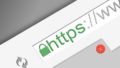ファビコン(favicon)を設定するように推奨されていますが、
ファビコンっていったい何のことでしょうか?

ファビコンとは?
直訳すれば
favorite+icon(フェイバリット)+(アイコン)
合成してfavicon(ファビコン)と呼ばれるようになりました。
favoriteは「お気に入り」
iconは「像、偶像」
「お気に入り」つまり「ブックマーク」に入れたときに
一目でわかる絵記号のことです。
シンプルで分かりやすい画像をファビコン(favicon)にしておくことで
Webサイトの内容を直感的に理解してもらえる記号なのです。
![]()
またブラウザを開いたときにタブに表示されるサイト名称の先頭にも表示されます。
ファビコンを作っておかなければ
![]() こんなのが表示され何とも魅力がありません。
こんなのが表示され何とも魅力がありません。
つまり、サイトやブログのシンボルマークと言えます。
WordPressではサイトアイコン
このファビコンはWordPressではサイトアイコンと称されます。
ファビコンと言われるよりサイトアイコンの方が分かりやすい気がします。
ファビコンを作るときにはルールがあり、
「.ico」というフォーマットを使用します。
pngやgifで画像を作成し、
画像変換サービスを利用して.icoファイルに変換します。
[ファビコン変換]で検索すればツールやジェネレーターがたくさん出てきます。
ところが、WordPressでは.icoファイルを準備する必要はいっさい無く、
通常の「メディアに保存」できる形式でOK
簡単にサイトアイコンつまりファビコンが作れてしまいます。
サイトアイコン(ファビコン)の作り方
WordPressで実際に
サイトアイコン(ファビコン)を作ってみましょう。
用意するものは
サイトアイコン(ファビコン)に適した画像です。
推奨サイズはWordPressでは512px×512pxとなっています。
例えばペット関連のサイトで、ネコ専門だったとしましょう。
用意した画像は

と、
![]()
512px×512pxの画像であったとしても
ブラウザに反映されたときは
相当小さな画像になるので
それを考慮して作成する必要があります。
WordPressでファビコンを作ろう
WordPressのメニューバーの
[外観]から[ヘッダー]を選択します
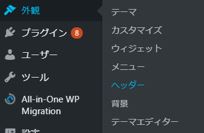
サイドバーがこんな表示に変わります。
![]()
次に「サイト基本情報」をクリックします。
![]()
続いて「サイトアイコンを選択」をクリックします。
メディアフォルダーが開くので、
サイトアイコンにしたい画像を選択します。
![]()
![]() 選択した画像のトリミングができます。
選択した画像のトリミングができます。
これでよければ右下の「画像切り抜き」をクリックします。
![]()
サイトアイコンができあがりました。
写真は小さくなると分かりにくいので、
イラストやベクター画像にしてみましょう。
別の画像にする場合は
「画像を変更」をクリックします。
メディアフォルダーが開くので
![]()
を選択してみます。
切り抜きの画面に推移しますので、
先ほどと同様に「画像切り抜き」をクリックします。
![]()
こんなサイトアイコン(ファビコン)に変更されました。
これで良ければ
いちばん上の
「公開」をクリックして完了です。
タブのマークが自動的に変更されます。
まとめ
名は体をあらわす。
ファビコンはサイトをあらわす。
google検索でも
サイト名とともにファビコン画像も表示されます。
![]() のサイトよりも
のサイトよりも
インパクトがあるファビコンの方が
選ばれる確率は上がります。
分かりやすくてカッコイイ魅力的なファビコンを作って
ライバルに差をつけてください。